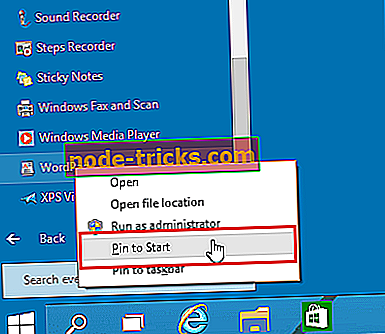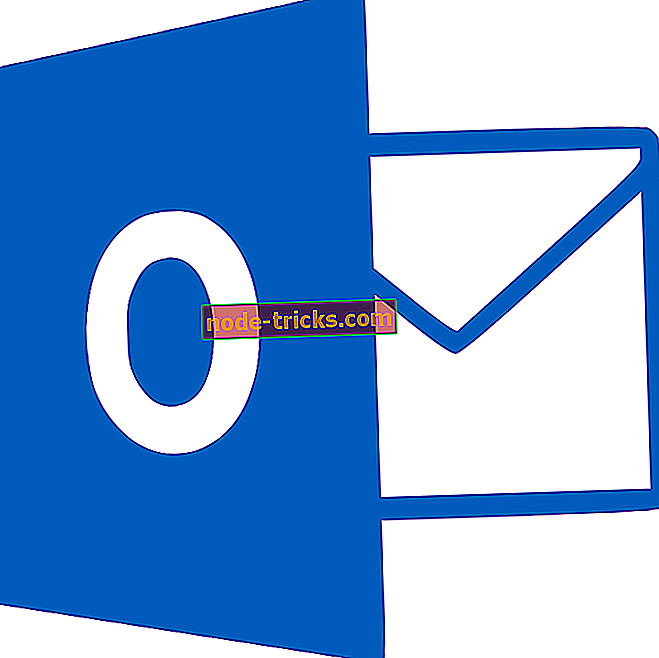كيفية تثبيت التطبيقات على الجانب الأيسر من قائمة ابدأ في نظام التشغيل Windows 10
من المهم الوصول بسرعة إلى تطبيقاتك المستخدمة بشكل متكرر ، لذلك قد ترغب في تثبيتها في شريط المهام أو قائمة ابدأ.
إذا لم تكن متأكدًا من كيفية القيام بذلك ، فاستمر في قراءة هذا الدليل. سنشرح لك كيفية تثبيت أي تطبيق على الجانب الأيسر من قائمة ابدأ في نظام التشغيل Windows 10.
خطوات لتثبيت التطبيقات على الجانب الأيسر من قائمة ابدأ
يتوفر الأمر Pin to Start في الإصدارات السابقة من Windows ، لكنه يعمل الآن بشكل مختلف بعض الشيء. إذا كنت تستخدم أمر Pin to Start ، فسيتم تثبيت التطبيق على الجانب الأيمن من قائمة Start ، وليس على اليسار - كما كان الحال في الإصدارات السابقة من Windows.
على سبيل المثال ، إذا حاولت التنقل إلى قائمة "جميع التطبيقات" ثم حاولت سحب التطبيق وإفلاته على الجانب الأيسر من "قائمة ابدأ" ، فلن تتمكن من القيام بذلك. سيتم استبدال قائمة التطبيقات الخاصة بك بقائمة "جميع التطبيقات".
كما ترون ، قد يكون هذا الأمر محبطًا بعض الشيء في بعض الأحيان ، ولكن لا داعي للقلق ، لأن هناك حلولًا قليلة يمكنك تجربتها.
الخطوة 1 - اسحب التطبيق مرة أخرى إلى قائمة "قائمة ابدأ" الافتراضية
- افتح قائمة ابدأ وانتقل إلى جميع التطبيقات.
- في قسم جميع التطبيقات ، حدد موقع التطبيق الذي تريد تثبيته على الجانب الأيسر من قائمة ابدأ.
- انقر مع الاستمرار فوق زر الماوس الأيسر واسحب التطبيق المطلوب لأسفل إلى زر "الخلف" في أسفل قائمة "ابدأ".
- لا تقم بتحرير زر الماوس الأيسر وانتظر لبضع ثوان حتى ينقلك الزر "السابق" إلى القائمة السابقة.
- الآن حرر زر الماوس الأيسر وقم بإسقاط تطبيقك في المكان الذي تريده.
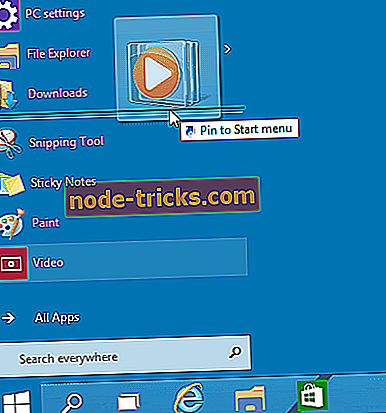
الخطوة 2 - نقل التطبيق الخاص بك من الجانب الأيمن إلى الجانب الأيسر من قائمة ابدأ
- افتح قائمة جميع التطبيقات وابحث عن التطبيق المطلوب.
- انقر بزر الماوس الأيمن فوق التطبيق المطلوب واختر خيار "دبوس لبدء". يجب تثبيت التطبيق الخاص بك على الجانب الأيمن من قائمة ابدأ.
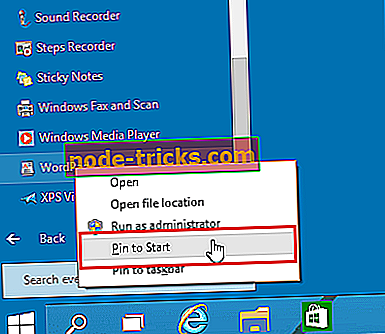
- الآن ، ابحث عن تطبيقك المثبت على الجانب الأيمن واسحبه وقم بإفلاته على الجانب الأيسر من قائمة ابدأ.
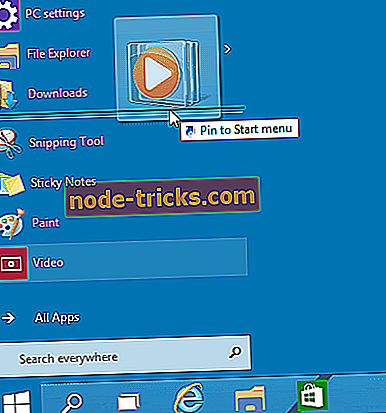
هذا كل شيء ، أنت تعرف الآن كيفية تثبيت أي تطبيق أو مجلد في قائمة ابدأ. إذا كان لديك أي تعليقات ، أو ربما تعرف طريقة أخرى لتثبيت التطبيقات في قائمة ابدأ ، ما عليك سوى الوصول إلى التعليقات أدناه.
التحديث : لم تعد جميع أساليب تثبيت التطبيقات على الجانب الأيسر من قائمة "قائمة ابدأ" التي ستجدها على الإنترنت تعمل. حاليًا ، لا يوجد "الجانب الأيسر من قائمة ابدأ".
في الواقع ، في وقت كتابة هذا التقرير ، كانت الأساليب المذكورة أعلاه ناجحة. ومع ذلك ، أطلقت Microsoft إصدارات Windows 10 OS الجديدة التي لم تعد تدعم القرص.
الوظائف ذات الصلة للتحقق من:
- إصلاح: قائمة ابدأ لا تعمل في نظام التشغيل Windows 10
- إصلاح كامل: تختفي قائمة ابدأ في Windows 10 و 8.1 و 7
- يمكنك الآن تجميع مربعات قائمة ابدأ في مجلدات في نظام التشغيل Windows 10
ملاحظة المحرر: تم نشر هذا المنشور في الأصل في نوفمبر 2015 وتم تحديثه منذ ذلك الحين للحداثة والدقة.